Microsoft Edge 『お使いのデバイスに問題を起こす可能性があるため、ブロックされました。』『Windows によって PC が保護されました』
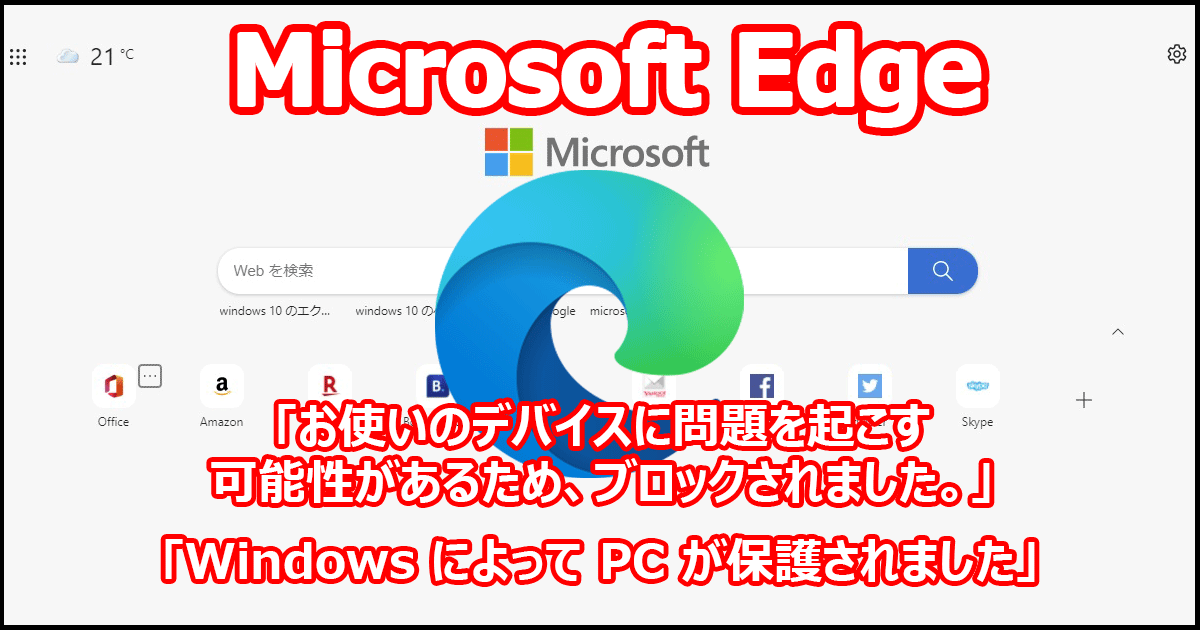
Microsoft Edge を使用し、特定のプログラム(インストーラーなど)をダウンロードしようとしたとき、『*** はお使いのデバイスに問題を起こす可能性があるため、ブロックされました。』と表示され、ダウンロードできない場合があります。
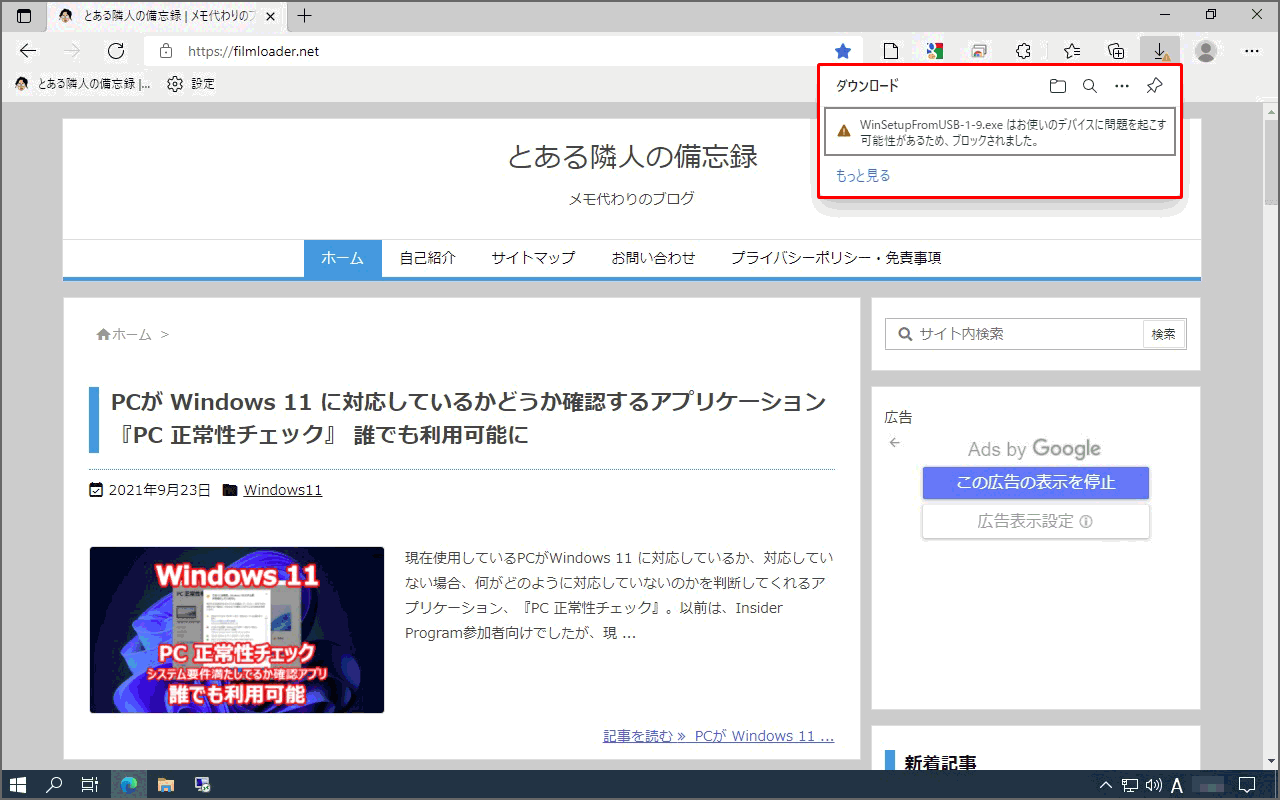
これを、無理やりダウンロードしたい時の備忘録。
※Microsoft様が、『このファイルは、危ないんではないの?』ということで、ブロックされている可能性もありますので、ダウンロードファイルに関しては、十分に注意、確認し、ダウンロード、インストールを行ってください。また、あくまでも自己責任で、お願いいたします。
ブロックを解除し、ダウンロード
1:『*** はお使いのデバイスに問題を起こす可能性があるため、ブロックされました。 』にマウスポインタを合わせると、『・・・(その他のオプション)』が表示されるので、クリック
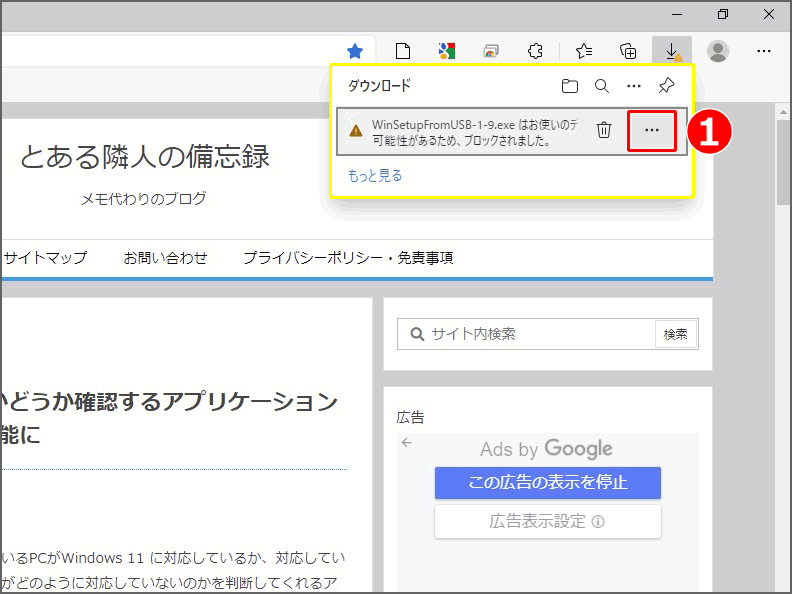
2:メニューの『保存』をクリック

3:『このアプリは、お使いのデバイスに問題を起こす可能性があります』と表示されるので、『詳細表示 ∨』をクリック
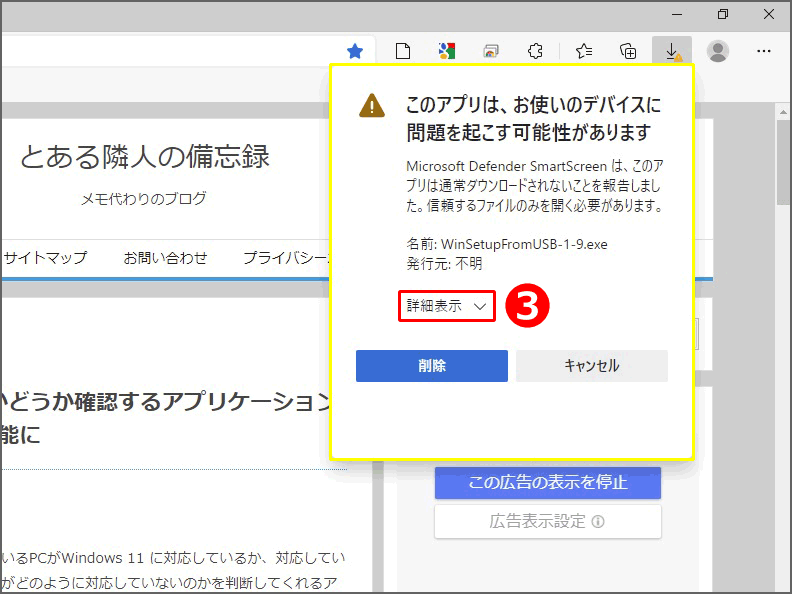
4:メニューが表示されるので、『保持する』をクリック
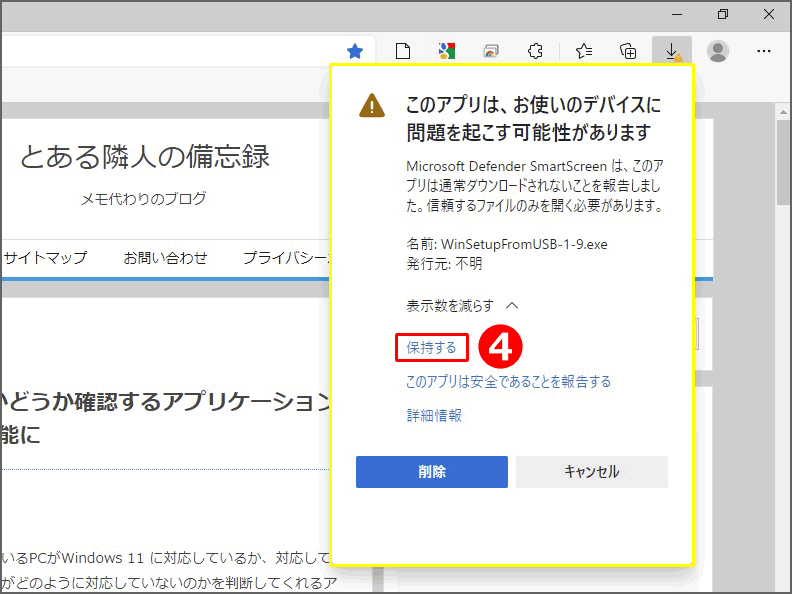
以上で、ダウンロードが開始されます。
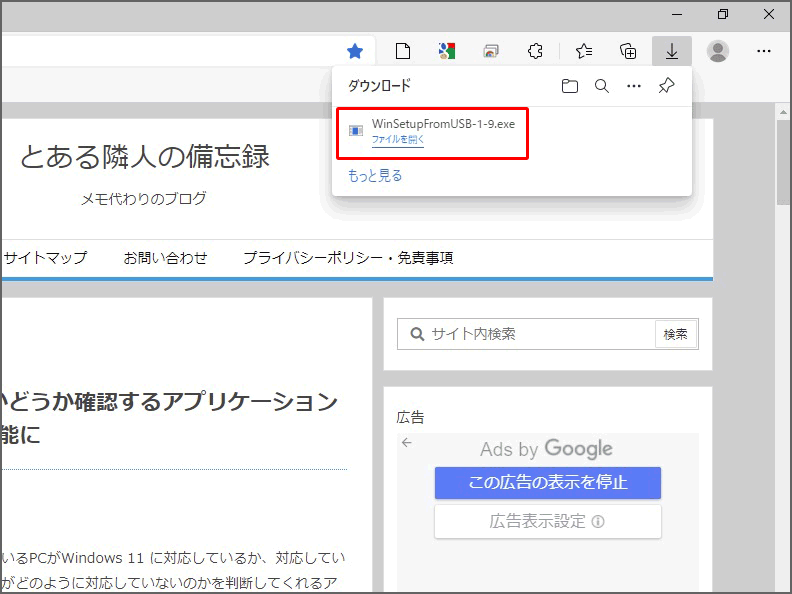
ブロックを解除し、インストール
1:ダウンロードしたファイル名の下の『ファイルを開く』をクリック、またはフォルダーマーク『フォルダーに表示』をクリックし、エクスプローラーに表示されたダウンロードしたファイルをダブルクリック
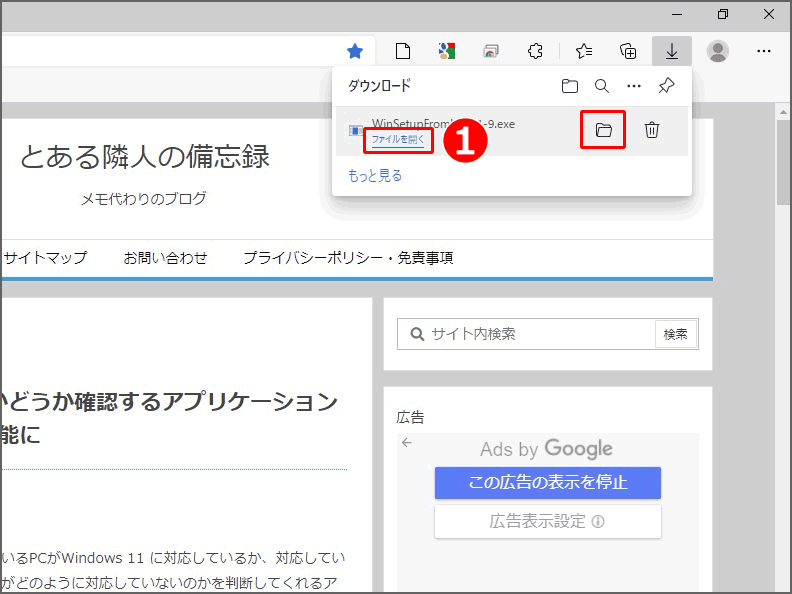
2:『Windows によって PC が保護されました』が表示されるので、『詳細情報』をクリック
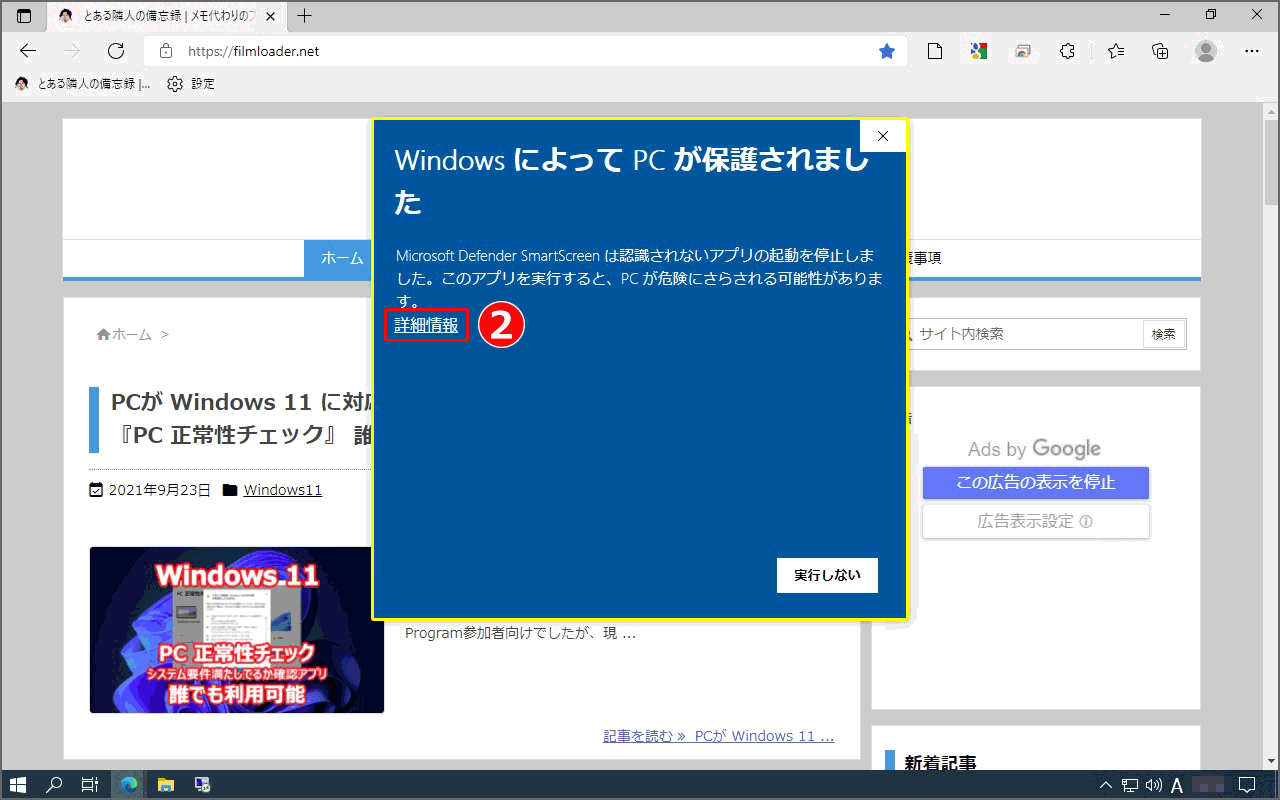
3:『実行』をクリック
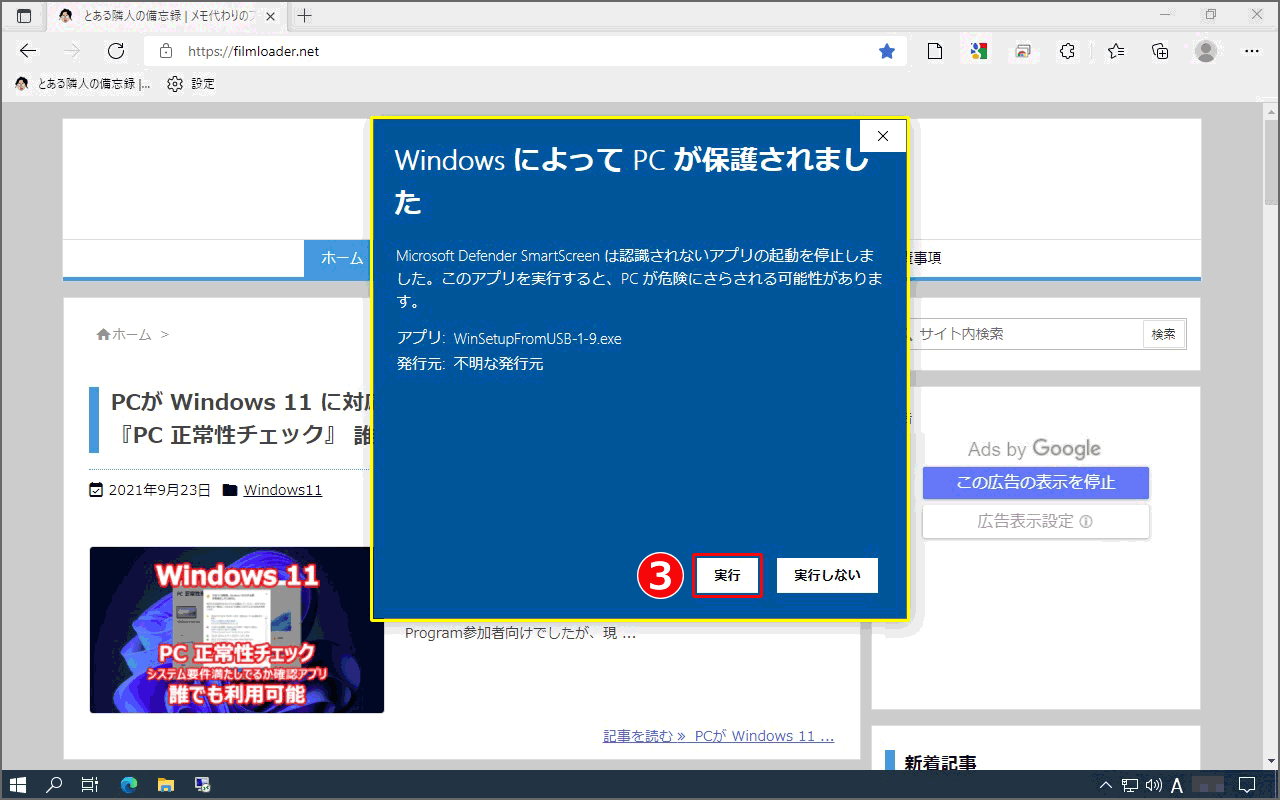
以上で、インストールが可能になります。
まとめ
もし、どうしてもうまくダウンロード、インストールできない場合は、『Microsoft Edge』ではなく、『Google Chrome』または、『Mozilla Firefox』でダウンロードすると、問題ないことが多いです。
また、『Microsoft Edge』でも、違うPCだと今回の『*** はお使いのデバイスに問題を起こす可能性があるため、ブロックされました。』すら、出ない場合もあります。
ということで、『あきらめたら そこで試合終了ですよ…?』。それと、何かしらの理由で、このメッセージが出ているので、くれぐれもダウンロード、インストールは慎重に。また、自己責任にて。




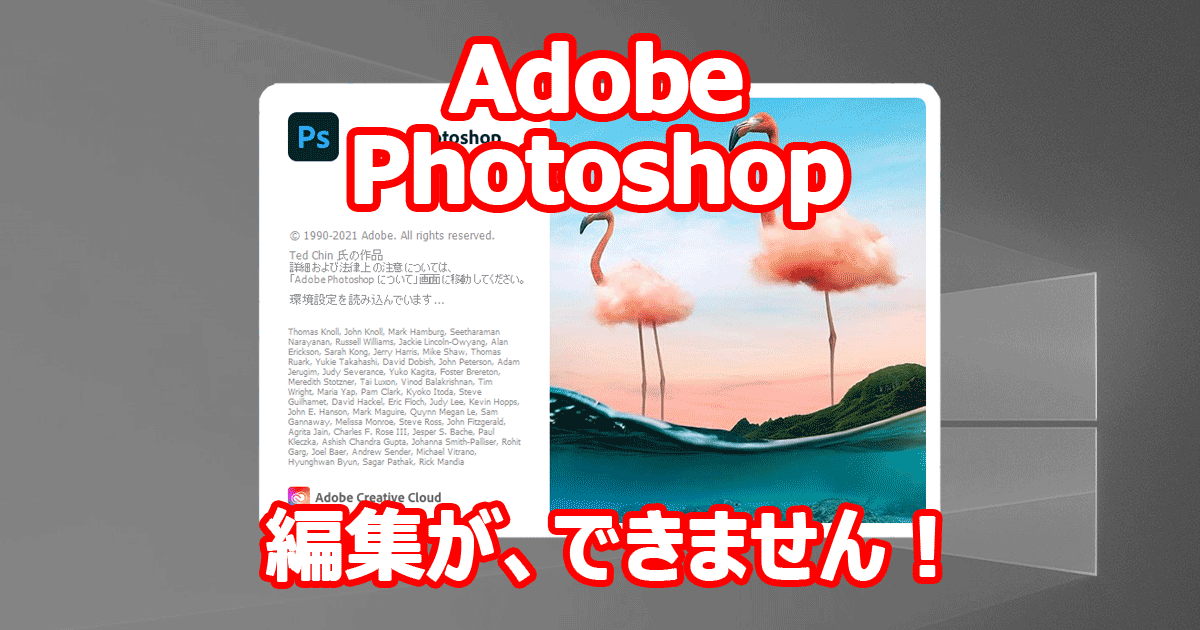







ディスカッション
コメント一覧
まだ、コメントがありません